在上篇博客中,给listview填充值用到了Message_RelationAdapter。
这个类的作用就是给listview赋值:
/**联系人列表的adapter
* 创建时间:2015年11月5日
* 版本:v1.0
* @author liushuo
*/
package com.jrkj.adapter;
import java.util.ArrayList;
import java.util.HashMap;
import com.jrkj.ui.MessageChatActivity;
import com.jrkj.ui.R;
import com.nostra13.universalimageloader.core.DisplayImageOptions;
import com.nostra13.universalimageloader.core.ImageLoader;
import android.content.Context;
import android.content.Intent;
import android.graphics.Bitmap;
import android.view.LayoutInflater;
import android.view.View;
import android.view.View.OnClickListener;
import android.view.ViewGroup;
import android.widget.BaseAdapter;
import android.widget.ImageView;
import android.widget.TextView;
public class Message_RelationAdapter extends BaseAdapter {
private Context context = null;
private int resources;
private ArrayList<HashMap<String, Object>> list = null;
private String[] from;
private int[] to;
private DisplayImageOptions options;
public Message_RelationAdapter(Context context, int resources,
ArrayList<HashMap<String, Object>> list, String[] from, int[] to) {
super();
this.context = context;
this.resources = resources;
this.list = list;
this.from = from;
this.to = to;
// 图片的缓存初始化
options = new DisplayImageOptions.Builder()
.showImageOnLoading(R.drawable.ic_launcher)/* 加载图片的时候显示正在加载的图 */
.showImageOnFail(R.drawable.ic_launcher)/* 加载图片失败后显示这个张图 */
.cacheInMemory(true)/* 缓存至内存 */
.cacheOnDisk(true)/* 缓存值SDcard */
.bitmapConfig(Bitmap.Config.RGB_565).build();
}
@Override
public int getCount() {
return list.size();// list的行数
}
@Override
public Object getItem(int arg0) {
return null;
}
@Override
public long getItemId(int itemid) {
return itemid;
}
@Override
public View getView(int position, View convertView, ViewGroup arg2) {
/**
* 首先判断是不是第一次创建Item,若是,则创建convertView实例和ViewHolder对象,并通过fandViewById()方法
* 获得每一行中所有空间的实例放在ViewHolder对象中,然后对convertView设置标签
*/
ViewHolder viewHolder = null;
// 注意convertView不是随意创建的,需要有LayoutInflater,根据list_item布局文件创建
if (convertView == null) {
LayoutInflater inflater = LayoutInflater.from(context);
convertView = inflater.inflate(resources, null); // 这里的null是一个ViewGroup形参,基本用不上
viewHolder = new ViewHolder(convertView);
convertView.setTag(viewHolder);
} else {
viewHolder = (ViewHolder) convertView.getTag(); // 通过getTag()方法获得附加信息
}
//绑定图片,缓存
ImageLoader.getInstance().displayImage(
list.get(position).get(from[0]).toString(), viewHolder.ctPhoto,
options);
viewHolder.ctName.setText((String) (list.get(position).get(from[1])));//name绑定数据
viewHolder.ctSign.setText((String) (list.get(position).get(from[2])));//标签绑定数据
//图片点击事件,进入聊天
viewHolder.ctPhoto.setOnClickListener(new ImageListener(position));
return convertView; // 把这个每一行的View对象返回
}
/**
* getView方法为系统在绘制每一行时调用,在此方法中要设置需要显示的文字,图片, 以及为按钮设置监听器。
*
* 形参意义:
*position:当前绘制的item 的位置(ID);
* convertView,系统在绘制ListView时,如果是绘制第一个Item(即第一行),convertView为null,当
* 绘制第二个及以后的Item的convertView不为空,这时可以直接利用这个convertView的getTag()方法,获得各控件
* 的实例,并进行相应的设置,这样可以加快绘图速度。
*
* 为了为convertView设置附加信息Tag,这里创建一个内部类ViewHolder,用于盛放一行中所有控件的引用,将*这些引用
* 实例化后作为convertView的附加信息。
*/
class ViewHolder {
public ImageView ctPhoto = null;
public TextView ctName = null;
public TextView ctSign = null;
// 从这里可以看出,from和to数组彼此之间的元素应该一一对应,同时from和to各自元素内部的顺序不同,最后ListView
// 呈现的位置也会不同!
//获取控件实例
public ViewHolder(View convertView) {
//根据activity中获取的控件id获取实例
ctPhoto = (ImageView) convertView.findViewById(to[0]);
ctName = (TextView) convertView.findViewById(to[1]);
ctSign = (TextView) convertView.findViewById(to[2]);
}
}
//头像点击事件
class ImageListener implements OnClickListener {
private int position;
public ImageListener(int position) {
this.position = position;
}
// listItem点击事件
@Override
public void onClick(View v) {
String photoRes=list.get(position).get(from[0]).toString();
String strName = list.get(position).get(from[1]).toString();
//Toast.makeText(context, strName + " is Clicked", Toast.LENGTH_LONG).show();
Intent intent = new Intent();
intent.putExtra("photoRes", photoRes);
intent.putExtra("strName", strName);
intent.setClass(v.getContext(), MessageChatActivity.class);//进入MessageChatActivity
v.getContext().startActivity(intent);
}
}
}
创建好了adapter,就可以在activity中调用,然后填充了listview。
运行效果:








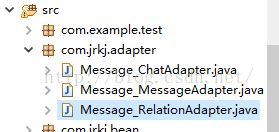














 565
565











 被折叠的 条评论
为什么被折叠?
被折叠的 条评论
为什么被折叠?








